در دنیای دیجیتال پر سرعت امروز، راهاندازی و اجرای روان شبکه شما بیش از همیشه مهم است. چه در حال مدیریت یک شبکه کسبوکار کوچک یا یک راهاندازی سازمانی بزرگ باشید، میخواهید از خرابی جلوگیری کنید و مطمئن شوید که شبکه شما میتواند ترافیک را مدیریت کند(حتی در زمانی که یکی از لینک ها دچار مشکل شود). اینجا جایی است که تیم کردن NIC یا NIC Teaming وارد می شود - روشی که به شما امکان می دهد چندین اتصال شبکه را برای عملکرد و قابلیت اطمینان بهتر ترکیب کنید یا به زبان ساده تر, 2 اینترفیس کارت شبکه را به عنوان یک اینترفیس مشترک در نظر بگیرید.
NIC Teaming چیست؟
تیمسازی کارت رابط شبکه، تکنیکی است که برای افزایش در دسترس بودن شبکه و عملکرد یک سرور با ترکیب چندین رابط شبکه (NIC) در یک رابط منطقی استفاده میشود. با انجام این کار، می توانید به چندین مزیت کلیدی دست یابید:
- افزونگی: اگر یک رابط شبکه از کار بیفتد، سایر رابطهای تیم میتوانند به مدیریت ترافیک شبکه ادامه دهند و در دسترس بودن بالا را تضمین کنند.
- لود بالانسینگ: تیمسازی کارت رابط شبکه می تواند ترافیک شبکه را در چندین رابط توزیع کند، عملکرد را بهبود بخشد و از تنگناها جلوگیری کند.
- پهنای باند انباشته شده: از پهنای باند ترکیبی همه NIC های تیم می توان استفاده کرد که منجر به افزایش توان کلی می شود.
تیم کردن NIC به ویژه در محیط های سازمانی که قابلیت اطمینان و عملکرد شبکه بسیار مهم است(High Availability)، اهمیت دارد. در ادامه به رایجترین شکل تیمسازی یعنی Redundancy(افزونگی) میپردازیم.
چرا PowerShell میتواند گزینه خوبی برای NIC Teaming باشد؟
استفاده از PowerShell برای تیمسازی کارت رابط شبکه دارای چندین مزیت نسبت به رابط کاربری گرافیکی سنتی (GUI) است:
- اتوماسیون: PowerShell به شما این امکان را می دهد که کل فرآیند تیم NIC را از طریق اسکریپت ها خودکار کنید. این در محیط هایی که ثبات و تکرارپذیری ضروری است بسیار مفید است
- دقت و کنترل: با PowerShell، کنترل دقیق تری بر پیکربندی دارید. شما به راحتی می توانید تنظیماتی را که ممکن است در رابط کاربری گرافیکی در دسترس نباشند، تنظیم کنید. با یکبار تنظیم اسکریپت دیگر نیازی به تعلیم نیروی جدید نیست, چرا که در این حالت تنها لازم به اجرای اسکریپت است.
- سرعت: PowerShell می تواند وظایف را سریعتر در مقایسه با پیکربندی دستی تنظیمات از طریق رابط کاربری گرافیکی انجام دهد. این به ویژه هنگام مدیریت چندین سرور مفید است.
- عیب یابی و انعطاف پذیری: PowerShell انعطاف پذیری بیشتری را برای عیب یابی فراهم می کند. در مواردی که ممکن است رابط کاربری گرافیکی به دلیل مشکلات ویندوز پاسخگو نباشد یا در دسترس نباشد، همچنان میتوان از PowerShell برای پیکربندی یا مدیریت تیم NIC استفاده کرد.
گاهی اوقات، GUI ممکن است به دلیل اشکالات، پیکربندی نادرست یا مشکلات دیگر به درستی کار نکند(یکی از رایج ترین مشکلات می تواند نسخه جدیدتر ویندوز باشد). در چنین مواردی، PowerShell به ابزاری برای مدیریت و عیبیابی تیمسازی کارت رابط شبکه تبدیل میشود.
قطعه کد PowerShell زیر یک تیم NIC جدید ایجاد می کند:
New-NetSwitchTeam -Name $interfaceName -TeamMembers $TeamMemberOne, $TeamMemberTwo- New-NetSwitchTeam: این cmdlet برای ایجاد یک تیمسازی کارت رابط شبکه جدید (همچنین به عنوان Switch Team شناخته می شود) استفاده می شود.
- Name $interfaceName-: این پارامتر نام تیم جدید NIC را مشخص می کند. interfaceName$ متغیری است که نامی را که میخواهید به تیم NIC بدهید ذخیره میکند.
- TeamMembers $TeamMemberOne, $TeamMemberTwo-: این پارامتر رابط های شبکه را که بخشی از تیم NIC خواهند بود، تعریف می کند. دو متغیر TeamMemberOne$ و TeamMemberTwo$ اسم اینترفیس هایی هستند که قرار است یک تیم را تشکیل دهند. در صورت نیاز میتواند بیشتر از 2 اینترفیس هم قبول کند.
یک نمونه از تیم سازی:
New-NetSwitchTeam -Name "Team" -TeamMembers "LAN1", "LAN2"برای اطلاعات بیشتر میتوانید از لینک روبرو کمک بگیرید: لینک
اگر کاربر نیاز به حذف تیم NIC داشته باشد، باید کل تیم را حذف کند، که تمام اینترفیس های مرتبط را حذف می کند. در اینجا نحوه انجام آن آمده است:
Remove-NetSwitchTeam -Name $interfaceNameسوالات
- 1- حذف تیم سازی شبکه کار نمیکند!: برای حل این مشکل، باید تمام اینترفیسهای موجود در اینترفیس تیم شده را به صورت دستی حذف کنید. شما می توانید این کار را با رفتن به Task Manager و حذف تمام رابط های مرتبط انجام دهید.
- 2- چگونه میتوانم نام رابط های شبکه خود را ببینم؟: رایج ترین راه برای دیدن نام رابط شبکه در PowerShell استفاده از Get-NetAdapter است. این cmdlet اطلاعات دقیقی در مورد تمام آداپتورهای شبکه نصب شده بر روی سیستم از جمله نام آنها ارائه می دهد. این دستور را در powershell خود وارد کنید تا نام اینترفیس ها را ببینید.
- 3- ایا NIC Teaming فقط برای سرورها استفاده میشود؟: خیر، NIC Teaming را می توان بر روی هر دستگاه ویندوزی که از آن پشتیبانی می کند استفاده کرد، اگرچه بیشتر در سرورهایی استفاده می شود که قابلیت اطمینان و عملکرد شبکه(High Availability) بسیار مهم است. واضح است که برای این کار به بیش از یک رابط شبکه نیاز دارید.
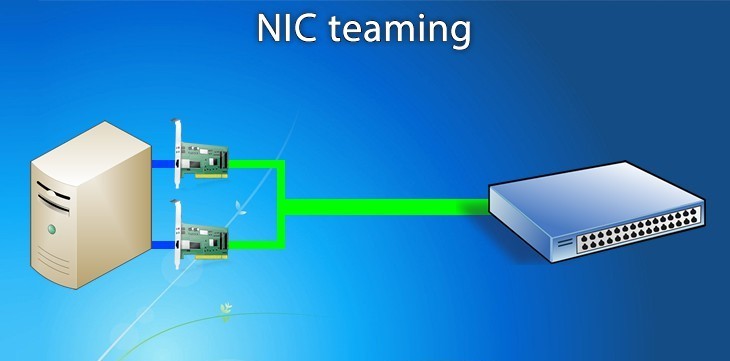
نظرات
0دیدگاه خود را ثبت کنید
برای ارسال نظر و مشارکت در گفتگو، لطفا وارد حساب کاربری خود شوید.